Kaip ištaisyti „Amazon Prime Video Error 7017“ – „TechCult“.
Įvairios / / September 14, 2023
Filmų ir serialų transliacija yra smagu, bet su klaidomis tikrai ne. Jei susiduriate su „Amazon Prime“ klaida 7017, jums gali kilti klausimas, kas tai iš tikrųjų yra ir, dar svarbiau, kaip ją ištaisyti. Šiame straipsnyje sužinosite šios klaidos reikšmę, priežastis ir kaip ją išspręsti. Taigi, pasinerkime!

Turinys
Kaip ištaisyti Amazon Prime Error 7017
Klaida 7017, taip pat žinoma kaip Vaizdo įrašas trunka ilgiau nei tikėtasi, yra klaidos kodas, kuris gali atsirasti srautiniu būdu perduodant turinį „Amazon Prime Video“ naudojant žiniatinklio naršyklę. Ši klaida paprastai rodo pasirinkto vaizdo turinio įkėlimo arba atkūrimo delsą. Norėdami išspręsti šią problemą, perskaitykite mūsų vadovą iki galo, kad gautumėte visą sprendimų sąrašą.
Greitas atsakymas
Norėdami mėgautis nepertraukiamu „Amazon“ vaizdo įrašų srautu, išjunkite visus naršyklės plėtinius:
1. Atidarykite „Chrome“ ir spustelėkite pratęsimaspiktogramą (galvosūkispiktogramą).
2. Spustelėkite Tvarkyti plėtinius.
3. Dabar išjunkite visus plėtiniai.
Kokios yra „Amazon Prime Error 7017“ priežastys?
„Amazon Prime Error 7017“, Vaizdo įrašas trunka ilgiau nei tikėtasi gali kilti dėl įvairių priežasčių, dėl kurių gali nutrūkti srautinis perdavimas. Jie apima:
- Ryšio problemos
- Serverio problemos
- Pasenusi naršyklė
- VPN arba tarpinis serveris
- Tinklo ugniasienė
- Sugadinti duomenys
- Naršyklės plėtiniai
Pradėsime nuo kai kurių preliminarių trikčių šalinimo pataisymų, o tada tęsime kitus metodus. Gali būti, kad pagrindinis metodas gali išspręsti problemą, todėl nepraleiskite nė vieno metodo.
1 būdas: preliminarūs trikčių šalinimo sprendimai
Prieš bandydami atlikti bet kokius išplėstinius pataisymus, įsitikinkime, kad išbandėme preliminarius metodus. Taip yra todėl, kad kartais labai paprastas pataisymas gali išspręsti problemą.
- Patikrinkite interneto ryšį: Patvirtinkite stabilų ir patikimą interneto ryšį, kad galėtumėte sklandžiai perduoti srautą.
- Iš naujo paleiskite naršyklę: Atnaujinkite naršyklę arba paleiskite ją iš naujo, kad pašalintumėte laikinus trikdžius.
- Patikrinkite „Amazon“ serverius: Patvirtinkite „Amazon“ serverių būseną, kad išvengtumėte su serveriu susijusių problemų. Tiesiog apsilankykite žemyn detektoriaus svetainėje, pvz Apačios detektoriusir patikrinkite, ar serveriai veikia gerai. Jei ne, galite palaukti, kol kūrėjai išspręs problemas.
- Išbandykite kitą žiniatinklio naršyklę: Kartais problema gali būti susijusi su šiuo metu naudojama naršykle. Perjungę į kitą naršyklę galite pašalinti bet kokius su naršykle susijusius trikdžius ir mėgautis nepertraukiamu srautiniu perdavimu.
2 būdas: išvalykite talpyklą ir slapukus
Sukauptos talpyklos ir slapukų išvalymas gali padėti išvengti bet kokių srautinio perdavimo trukdžių. Štai kaip pašalinti „Amazon Prime Error 7017“ jas išvalius:
Pastaba: šioje mokymo programoje naudojame naršyklę „Chrome“, todėl veiksmai gali šiek tiek skirtis, jei naudojate kitą naršyklę.
1. Atidarykite „Chrome“ ir spustelėkite trys taškai viršutiniame dešiniajame kampe.
2. Spustelėkite Daugiau įrankių ir tada spustelėkite Išvalyti naršymo duomenis.
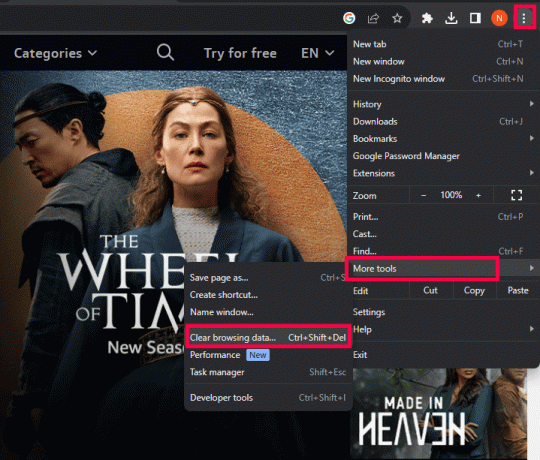
3. Pažymėkite langelius šalia to, ką norite ištrinti.
4. Spustelėkite Išvalyti duomenis.
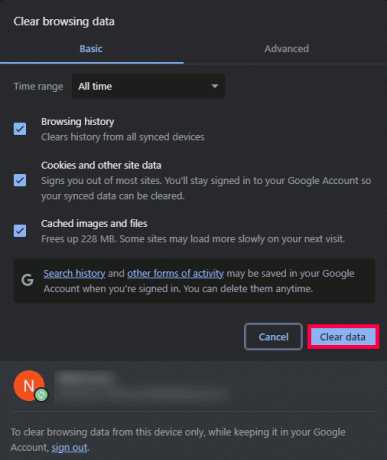
Taip pat skaitykite:Kaip ištaisyti „Amazon Prime“ vaizdo klaidos kodą 7031
3 būdas: atnaujinkite naršyklę
Labai svarbu atnaujinti informaciją. Todėl įsitikinkite, kad jūsų naudojama naršyklė atnaujinta, kad būtų ištaisyta „Amazon Prime Error 7017“.
1. Atidarykite „Chrome“ ir spustelėkite trys taškai viršutiniame dešiniajame kampe.
2. Spustelėkite Nustatymai.

3. Kairėje šoninėje juostoje slinkite žemyn ir spustelėkite Apie Chrome.
4. „Chrome“ automatiškai patikrins, ar nėra naujinio. Jei yra, mygtukas Atnaujinkite „Google Chrome“. atsiras. Spustelėkite šį mygtuką, kad atnaujintumėte „Chrome“ naršyklę.
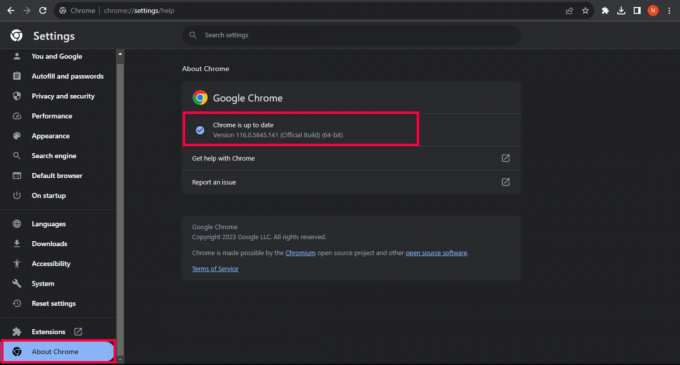
Atnaujinę iš naujo paleiskite „Chrome“ naršyklę ir dar kartą patikrinkite, ar problema išspręsta.
4 būdas: išjunkite VPN arba tarpinį serverį
Virtualūs privatūs tinklai (VPN) ir tarpiniai serveriai kartais gali sutrikdyti srautinį perdavimą. Jei naudojate VPN arba tarpinio serverio paslaugas, laikinai jas išjunkite, kad sužinotumėte, ar tai išsprendžia problemą. Norėdami tai padaryti, perskaitykite mūsų vadovą Kaip išjungti VPN ir tarpinį serverį sistemoje „Windows 10“..

Taip pat skaitykite:Kaip prisiregistruoti gauti „Amazon Prime“ studentų narystę
5 būdas: išjunkite visus naršyklės plėtinius
Kartais naršyklės plėtiniai gali būti šiek tiek išdykę ir gali sukelti klaidą. Taigi, atėjo laikas jiems leisti laiką iki „Amazon Prime Error 7017“. Štai kaip tai padaryti:
1. Atidarykite „Chrome“ ir viršutiniame dešiniajame kampe, atsisiuntimo piktogramos kairėje, pamatysite pratęsimaspiktogramą (galvosūkispiktogramą). Spustelėkite jį.
2. Spustelėkite Tvarkyti plėtinius.
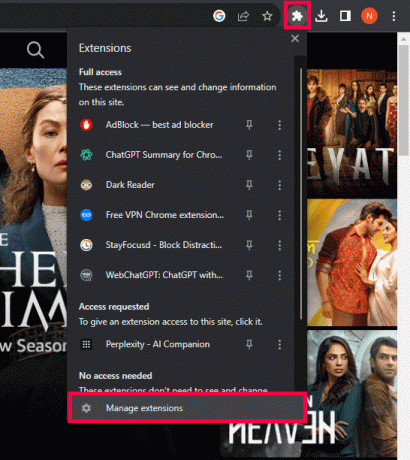
3. Dabar išjunkite visus plėtiniai.
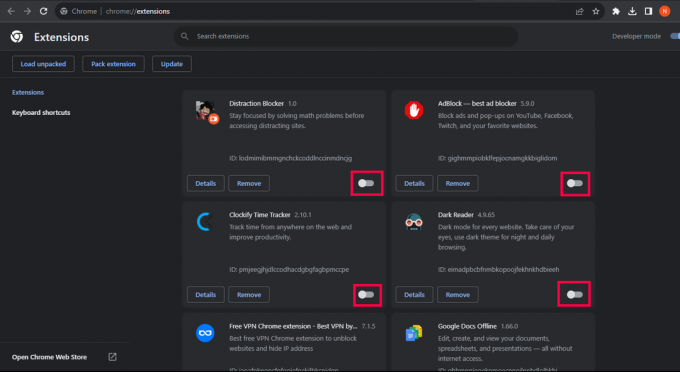
4. Eikite į „Amazon Prime“ vaizdo įrašas vėl svetainę, atnaujinkite ją ir patikrinkite, ar problema išspręsta.
6 būdas: susisiekite su palaikymo komanda
Jei nė vienas iš aukščiau išvardytų būdų neveikia, galite pabandyti susisiekti „Amazon Prime Video“ palaikymas pagalbai.

Tikimės, kad šis straipsnis padėjo jums išmokti išspręsti problemą „Amazon Prime“ klaida 7017. Nedvejodami pasidalykite su mumis ir kitais, kuris metodas jums pasirodė veiksmingas. Tačiau, jei vis tiek kyla problemų, susijusių su šia klaida, nedvejodami naudokite toliau pateiktą komentarų skyrių.
Henris yra patyręs technologijų rašytojas, kurio aistra sudėtingas technologijų temas padaryti prieinamas kasdieniams skaitytojams. Daugiau nei dešimtmetį patirties technologijų pramonėje Henry tapo patikimu informacijos šaltiniu savo skaitytojams.


